Használati útmutató Allview C5 Smiley
Allview
okostelefon
C5 Smiley
Olvassa el alább 📖 a magyar nyelvű használati útmutatót Allview C5 Smiley (284 oldal) a okostelefon kategóriában. Ezt az útmutatót 4 ember találta hasznosnak és 2 felhasználó értékelte átlagosan 4.5 csillagra
Oldal 1/284

C5 Smiley
C5 Smiley
C5 Smiley
C5 SmileyC5 Smiley
USER MANUAL………………………………….…...4
РЪКОВОДСТВО ЗА УПОТРЕБА…………….…20
UŽIVATELSKÁ PŘÍRUČKA.................................33
BETRIEBSANLEITUNG......................................49
FELHASZNALOI KEZIKONYV…………………...66
GEBRUIKERSHANDLEIDING............................78
PODRĘCZNIK DLA UŻYTKOWNIKA.................95
MANUAL DE UTILIZARE………………….…....112
PRIRUČNIK ZA KORIŠĆENJE........................128





Notices for the use of phone
CAUTION! Please read carefully this instructions and follow them, in the case of dangerous situations.
Driving safety: It is recommended not to use the phone while driving. If you use it however, t urn on the Handsfree
mode.
Turn off your phone while in an aircraft.
Interference caused by mobile phones affects aviation safety, and thus is illegal to use it on the plane. Please make
sure that your mobile phone is turned off when you are on the plane.
In hospital: When using the phone in a hospital must submit to the relevant rules specified by the hospital. Any
interference caused by wireless devices may affect the performance of the phone.
Approved service: Only approved repair shops can repair mobile phones. If you open the phone and try to fix it
yourself you will void the warranty of the product.
Accessories and batteries: Only accessories and batteries approved by the producer can be used.
Emergency calls: Make sure the phone is turned on and enabled if you wish to make an emergency call, press the
call key and confirm the location, explain what happened and do not close the call.
The battery and charging the battery: It is recommended to fully charge before first use of the device. Do not expose
the battery to temperatures above 40 C. Do not dispose the battery in fire or drop anywhere. Return defective
batteries in special centers or to the supplier center.
Warning: We take no responsibility for situations where the phone is used other than as provided in the manual.
Our company reserves the right to make changes in the content of the manual without making this public. These
changes will be posted on the company website to the product it amends.
The contents of this manual may be different from that in the product. In this last case will be considered.
To avoid the problems that might occur with the service shops approved by Visual Fan Ltd. (because Visual Fan
reserves the right to stop the collaboration with any service shop which was previously approved and mentioned in
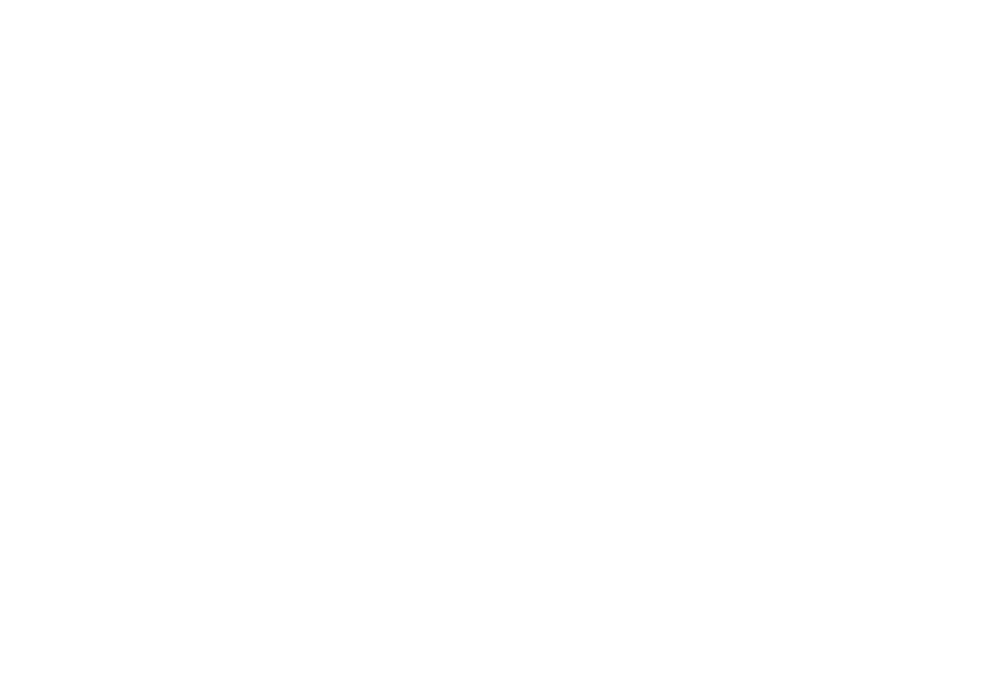

the warranty card on the date on which the product batch was sold on the market), before taking a product to the
service shop, please check the updated list of approved service shops on Allview website at the section:
“Support&Service – Approved service”.
Device power on/off and standby
After inserting the SIM card, memory card and battery, start the phone by holding down the Power button for 3
seconds. To power off, press and hold the same button and confirm. If you press the Power button you will set phone
in standby mode, to return shortly press the same button.
Unlocking, idle screen and applications menu
To unlock the screen when resuming from standby, press and hold the lock icon and drag to right. The main
screen will be displayed.
Home screen pages can be customized with shortcuts and widgets. At the top of the screen is placed the
notification bar that contains information about the mobile network signal, WiFi, Bluetooth, battery level, time and
events.
To display the applications menu, touch the Menu icon from the bottom of the main screen. Slide the
screen to left to scroll main menu. Touch the desired application icon to access it. Use the Back button to return to
the main screen.
Dialing
To call a number, from the main screen open the dialer, dial the number and press the call key.
To answer a call drag the icon to right, and to reject the call drag the icon to left.
You can call numbers directly from Call log, touch the dial symbol from the right side of the desired number.


Messaging
To create and send an SMS, proceed as follows:
- Open the applications menu;
- Open the application;Messaging
- From the bottom-right side of the screen touch symbol;Compose new message
- Write the message;
Note: You create an MMS by touching the symbol and adding media content: images, sound or movies.attach
- In the top text box add the number or the name of the recipient;
- Tap the symbol from the right side of the text box to send the message.arrow ->
Contacts
Access the from menu applications.Contacts
Add new contact:
- Open from main menu;Contacts
- Tap the + symbol from the bottom-right side of the screen;
- Select the memory where you will store: account or entryphone ;
- Enter contact information;
- Finally Save., tap
Add new contact from call log:
- From the applications menu, the open Dialer;


- Tap the phone number you want to save;
- Tap buttonNew contact ;
- Select the memory where you will store: account or entryphone ;
- Enter contact information;
- Finally Save., tap
Import/export contacts
You can import or export contacts between memories and accounts available, as follows:
- Open Contacts;
- Press the button and select Options Import / Export;
- Choose memory from which to copy contacts;
- Choose in which memory to copy contactsthe ;
- Select contacts to copy;
- Press the Copy button;
Synchronize contacts with an account
Note: If you don’t have an account, you can create one which is also necessary for the Google virtual
applications market.
You can synchronize the contacts of an account by following the next steps:
- Open the applications menu -> Settings -> Applications -> ACCOUNTS;
- Touch the desired account; if you don’t have already set, you can add a new one by touching the button Add
new account ;
- Tick the option ;Sync contact


Customize contacts with photo
Note: The contacts from SIM card cannot be customized with photo.
To add a photo to one contacts follow the steps:
- Open ;Contacts
- Touch the desired contact name;
- On the top-right of the screen touch the contact editing symbol;
- In the left corner of the screen touch the symbol to add image;
- Select the input method of image photo shoot or gallery.: from
Virtual application market
Applications market provides a multitude of applications from various categories: games, business,
communication, shopping, travel, entertainment, books, education, finance, photography, tools, media, social, sports,
news.
The first time you open the market, you will be prompted to authenticate. If you already have a Google account,
enter the data. If not, click the Create button to create a new account and follow the steps on the screen.
Settings
Your service provider may default some device settings, so you may not be able to change these settings.
WLAN
Touch Wi-Fi switch to activate. Open Wi-Fi to search for available networks automatically. Networks without
password can be used directly, for others you need to enter the password first.


Bluetooth
Touch Bluetooth switch to activate. Touch Bluetooth to enter the device searching screen. You can modify
settings by pressing the Menu button.
Data usage
Here you can activate or deactivate the data connection and see a chart of data usage status. You can also set the
data mobile limit for each SIM.
More
Airplane mode
Virtual Private Networks(VPN) Settings.
Tethering & portable hotspot
Wifi Direct
Mobile network
3G service: here you can enable/disable the 3G service.
Preferred networks
Access point names: add or modify the access points.
Network operators.
Sounds
This option allows you to set audio tones for incoming calls, e-mail alerts and SMS notifications. Settings
include: Vibration, Volume, Tone Audio, Reviews
Select General / Silent / Meeting / Outdoor profile by touching the right side circle.
Power Saving (optional)

You can choose one of the three power schemes:
-Closed
-Normal: calling and messaging are available; data connection remains the same state
-Super-long standby: calling and messaging services remains in the same state.
Display
a. Brightness: adjust the brightness
b. Wallpaper: change the wallpaper picture for idle screen, lock screen and main menu
c. Auto rotating screen: rotate phone to change direction
d. Alert missed call & sms: blink screen backlight on missed call or unread sms. You will also receive
notifications about missed calls and unread messages in the form of animated icons in the lock screen;
e. Sleep: adjust the delay before the screen automatically locks
f. Font size
Storage
1) View SD Card and Phone Memory.
2) Uninstall or Format SD Card.
Battery
Displays information about the charging status and usage of the battery.
Applications
Shows the list of the installed and downloaded applications, which of them are installed on SD CARD.
Location
Access to my location: enable applications to use your location information.


GPS satellites: switch on/off the GPS receiver.
Google location service: let applications to use the WiFi or mobile network connection to get localization.
Security
1) Set up screen locks: you can choose slide, pattern, PIN or password to unlock the screen.
2) Set up SIM card lock: enter 4-8numbers PIN to set the lock of SIM.
If you enter 10 times wrong PUK code, the SIM card will be permanently locked.
3) Password visible: password visible when enter it
4) Select device administration: add or delete device manager.
5) Unknown sources: install apps from unknown sources
6) Trusted credentials: show the trusted credentials
7) Install from SD card: install the encrypted certificate from SD card.
Languages and input
1) Selecting Language: include all the languages on the phone and totally amount of 12 kinds.
2) Spell checker
3) Personal Dictionary: add words to custom dictionary or delete.
4) Input method : you can select Android keyboard or MultiLing keyboard input method.
5) Text to speech settings
6) Pointer speed
Reset to factory settings
Backup my data: backup my settings and data of other applications.
Factory data reset: clear all data stored on the phone.

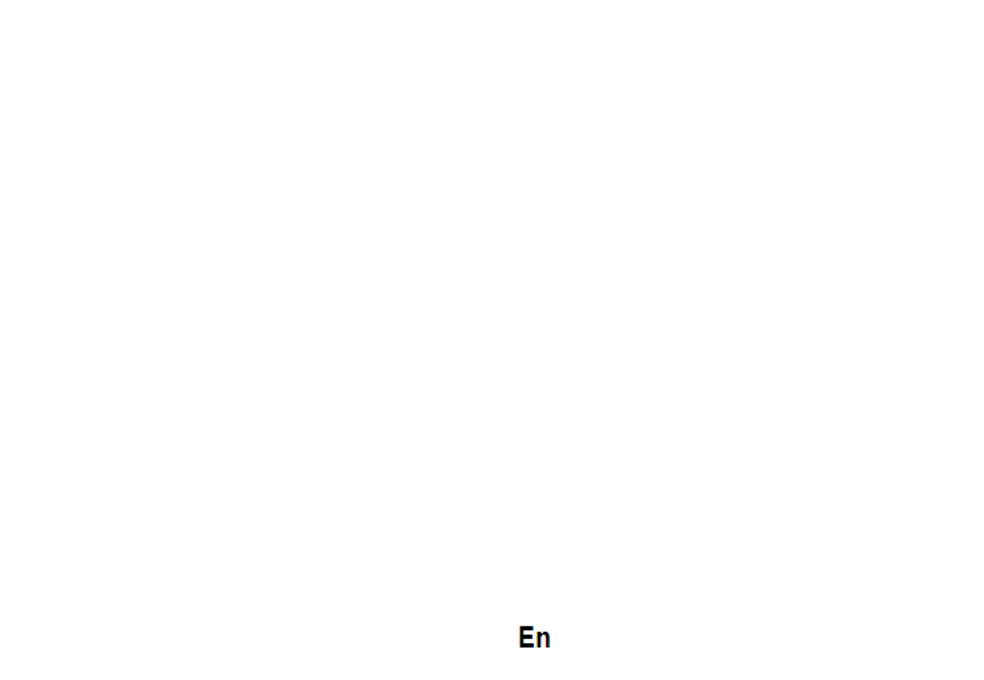
Accounts
Add, manage and change synchronization options for the used accounts.
Date and Time
1) Automatic date & time: use date and time provided by network or by GPS
2) Automatic time zone: check to use network-provided time zone
3) Set Date / Set time: touch to set date / time.
4) Selecting time zone Select Time Zone according to where you are.
4) Use 24 hour time format : ON/OFF
5) Select date format.
Schedule power on/off
You can set time of boot or shutdown the phone.
Schedule airplane on/off
You can set the time of activating or deactivating the plane mode.
Accessibility
1.Power button end call
2.Touch and hold delay
3.Install web scripts
Developer options
Set options dedicated to the Android software developers
About phone
You can check the information about: phone status, legal information, software version.


Activate your Sygic GPS Navigation (Optional)
The world’s most popular offline GPS navigation app from Sygic is preinstalled on this device. Enjoy
navigation in .90 countries around the globe for 30 days for free
1. Click on Sygic icon and launch application.
2. The application will download necessary files.
3. Select “World TRIAL” button.
4. Choose one or more and click “Proceed”maps
to download.
5. Please don’t close the application and wait
until the end of the .download
6. Select “Continue trial” to use Sygic GPS
navigation for purchase the30 days for free. Or
full lifetime license of the navigation. If you choose
trial you can purchase full lifetime license later in
“My Sygic” menu.

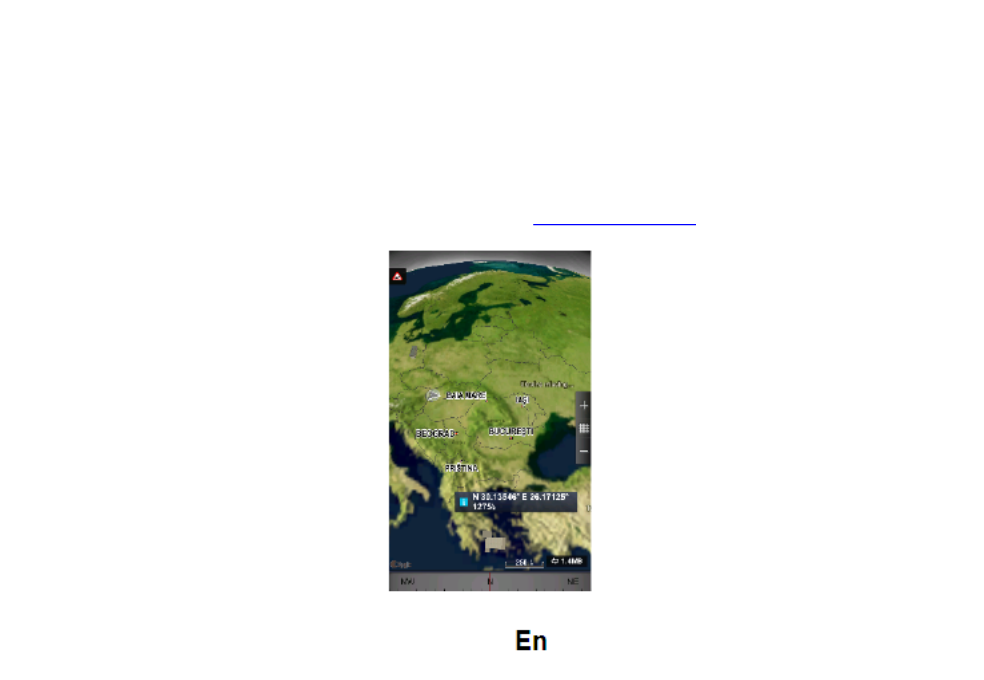
7. Select the navigation voice.
8. You can join to Sygic community by entering your email.
9. Enjoy all your journeys with Sygic GPS navigation!
For more information and support, please visit our website .http://help.sygic.com/


Specifications
General
Language
Romanian, English, German, Spanish,
French, Dutch, Russian, Italian etc.
Network
2G: 900/1800/1900 MHz
3G: UMTS 900/2100 MHz
Dimensions
Dimensions
125*64*10,95mm
Weight
118,5g
Display
Type
TFT LCD, 4”, 800x480 px
Touchscreen
Capacitive touchscreen , multitouch
Characteristics
OS
Android 4.2 Jelly Bean
CPU
Cortex-A7, 1,3 GHz Dual Core
GPU
MALI-400
GPS
Yes
Radio
Yes
AGPS
Yes
3G video calling
Yes
Flash memory
4GB
RAM memory
512MB
External memory
Up to 32GB with microSD card
Widget
Yes
Multitasking
Yes


Turn to Mute
Yes
Vibration when call is connected
Yes
Sound
3.5mm jack
Yes
Amplifier
-
Speaker
Yes
Audio file playing
Yes
Alert type
Vibrations, audio ringtone
Video
Render
HD video formats with 720p resolution
Internet render
HD with 720p resolution
Camera
Main camera resolution
3,2MP
Front camera resolution
0,3MP
Video recording
HD 720p @ 15fps
Touchfocus
-
High Dynamic Range (HDR)
-
Led flash
Yes
Face detection
Yes
Geotagging
Yes
Data
3G
HSPA+
EDGE
Yes Class10
GPRS
Yes Class 12
Bluetooth
4.0 with A2DP and EDR
WLAN
WiFi 802.11 b/g/n




За да избегнете недоразумения, преди да занесете устройството за ремонт в някой от сервизите, моля
проверете на страницата http://www.allviewmobile.com/, дали избрания сервиз фигурира в обновения списък с
упълномощени сервизи.
Включване изключване на устройството и режим на изчакване
След поставяне на SIM картите, картата памет и батерията, включете телефона, чрез натискане на захранващият
бутон за около 3 секунди. За да го изключите също задръжте захранващият бутон и после потвърдете. Ако
натиснете бутона за кратко телефона минава в режим на изчакване и екрана изгасва, за да излезете от режима на
изчакване пак натиснете за кратко същият бутон.
Отключване, начален екран и приложения
За да отключите екрана, след като сте излезли от режим на изчакване, натиснете задръжте и приплъзнете нагоре
или надоло иконата за заключване.
Началният екран може да се персонализира с икони и приложения. В горната част на екрана има информационна
лента, която дава информация за силата на сигнала на мобилната мрежа, състояние на WiFi, Bluetooth, ниво на
батерията и времето.
За да видите менюто с всички приложения, докоснете Meню иконата в долният десен ъгъл на екрана. Приплъзнете
на ляво за да се превъртят всички икони на приложенията. Докоснете желаното приложение за да го потвърдите.
Използвайте бутона за връщане за да се върнете към главният екран.
Настройки на телефона
За да настроите телефона отидете в менюто с приложенията и натиснете Настройики / . Менюто сSettings
настройки е организирано в 4 подменюта:


А:Комуникаций:
1.Настройки на повикването: специални настройки за гласови разговори, видео разговори
2. Wireless & networks: Настройки за управление на мобилни мрежи WiFi, Bluetooth. – Самолетен режим: отметка
в квадратчето, за да деактивирате всички безжични връзки ;
- WiFi :отметка в квадратчето за да се включи WiFi мрежа;
- WiFi настройки: търсене, включване и изключване от WiFi мрежи;
Забележка! За да се включите в заключени мрежи трябва да въведете парола;
- Bluetooth: отметка в квадратчето, за да се включи Bluetooth ;
- Bluetooth настройки : отворете менюто, за да търси, Bluetooth устройства;
- Tethering and portable hotspot: подменю, за да настроите телефона си, като преносима точка за достъп до
интернет; може да споделяте вашата интернет връзка чрез WiFi или USB;
- Мобилни мрежи:
- 3G услуги: включете/изключете 3G връзката към определена SIM карта или изберете предпочитана мобилна
мрежа: или само ;GSM/WCDMA WCDMA
- Име на точката за достъп: настройте името на точката за достъп – за мобилен достъп до интернет през
съответната мобилна мрежа;
B. Системни:
1. Аудио профили: добавяне изтриване или промяна на аудио профили . Можете да персонализирате аудио
профилите, чрез промяна на рингтон, разпознавателен звук, или вибраций .
2. Дисплей: настройки на яркостта на дисплея, скрийнсейвъра, интерфейс анимаций и автоматично завъртане на
дисплея;
3. Език и клавиатура: изберете език и метод за въвеждане на текст;
4. Дата и час: отворете за настройка на дата час и часова зона ;

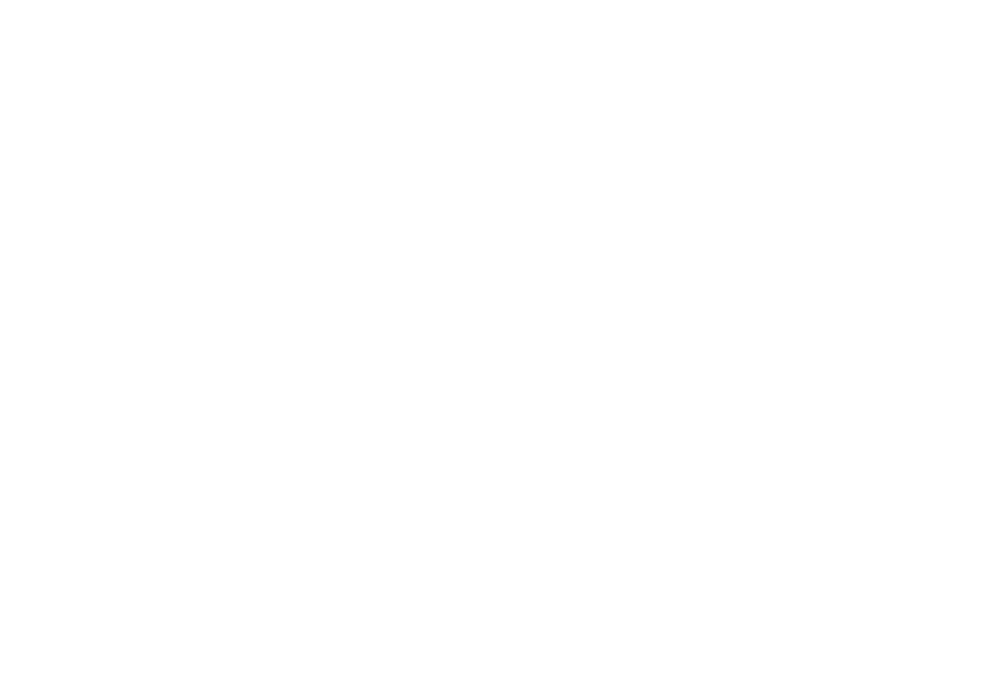
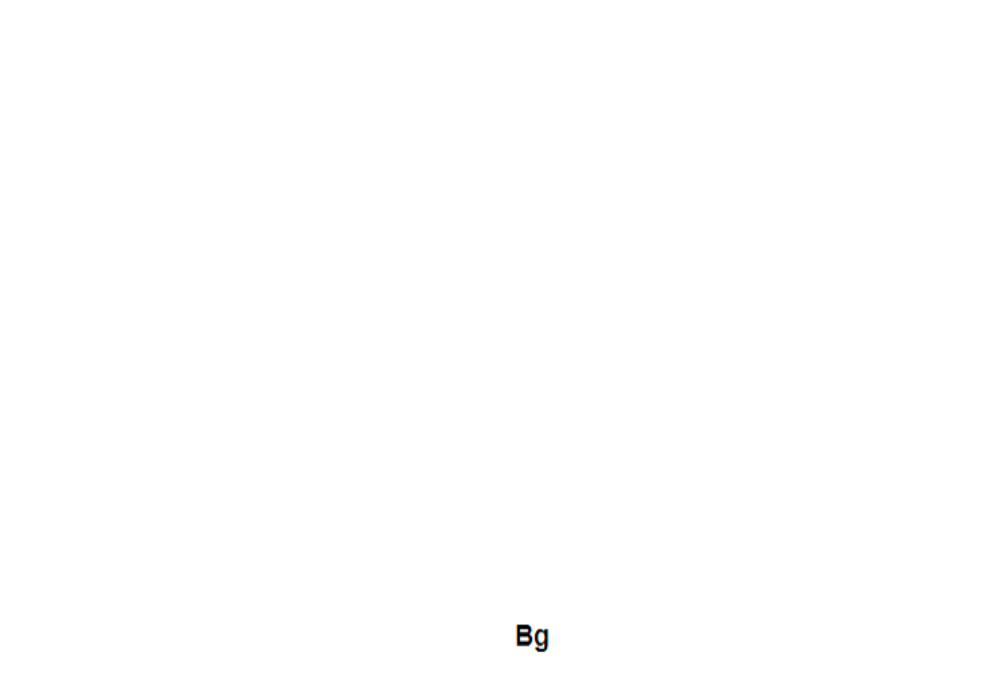
-Използвайте wireless networks :отметка в квадратчето за да позволите на системата да определи вашето
местоположение чрез Wi Fi или мобилната мрежа.
- Използвайте GPS satellites отметка в квадратчето, за да се определи точното местоположение с помощта на GPS
приемник:;
- EPO assistance: Използвайте GPS спомагателни данни, за да се ускори GPS позициониранеto;
6. Съхранение:. вижте информация относно общата памет и използваната памет на микро SD карта
1. Достъп
2. Гласов вход и изход: Настройки за гласов вход;
3.За телефона: информация относно състоянието и използването на батерията, правни информации,
модела на телефона и версията на софтуера.
ИНСТРУМЕНТИ
КОНТАКТИ
Достъп до контактите чрез меню приложенията. По подразбиране ще се появят контакти от вашата СИМ-карта и
телефон.
Добавяне на нов контакт:
- Отворете контакти от главното меню;
- Докоснете + символа в горната дясна страна на екрана;
- Изберете паметта в която искате да съхраните: СИМ карта или телефонна памет
- Добавете информация за контакта;
- Накрая докоснете Готово / Done.
Добавяне на нов контакт от списъка с обажданията:


- От менюто с приложенията отворете call log;
- Докоснете телефонният номер който искате да запишете;
- Докоснете Нов контакт / button;New contact
- Изберете паметта в която искате да съхраните
- Добавете информация за контакта;
- Накрая докоснете Готово Done.
Прехвърляне на контакти
Вие можете да прехвърляте контакти между паметите както следва:
- Отворете ;Contacts
- Натиснете бутон и изберете ;Options Import / Export
- Изберете паметта от която искате да копирате контакта;
- Изберете памет в която искате да копирате контакта;
- Изберете контакт за копиране ;
- Натиснете Copy бутон.
Персонализиране на контактите със снимки или рингтон
Забележка: Контактите в СИМ картата не могат да се персонализират със снимка или рингтон.
За да добавите снимка към контакта следвайте следните стъпки:
- Отворете ;Contacts
- Докоснете избраното име на контакт;
- В горната дясна част на екрана докоснете символа за добавяне;
- В левият ъгъл на екрана докоснете символа за снимки;
- Изберете метод на въвеждане на изображението: фото снимка или от галерията.
За да добавите специфичен рингтон към контакта направете следното:

- Отворете ;Contacts
- Докоснете избраното име на контакта;
- Натиснете бутон и ;options Options
- Докоснете и изберете желаният звук.Ringtone
Разговори
За да наберете номер,отворете клавиатурата наберете номера и натиснете бутона call.
За да приемете повикване плъзнете иконата надолу,за да окажете повикване плъзнете иконата нагоре.
Можете да набирате номера и от списъка с обаждания, докоснете желания телефонен номер и натиснете бутона за
повикване в долната част на екрана.
Съобщения :
За да създадете и изпратите съобщение процедирайте както следва:
- Отворете менюто с приложенията;
- Отворете приложението;Messaging
- В дъното на екрана натиснете ;Compose new message
- Напишете съобщението;
Забележка: Вие създавате MMS чрез докосване прикачвате символ и добавяте медийно съдържание:
изображения, звук или филми.
- В началото текстовото поле добавите номера или името на получателя;
- Докоснете стрелката от дясната страна на текстовата кутия за да изпратите съобщението.

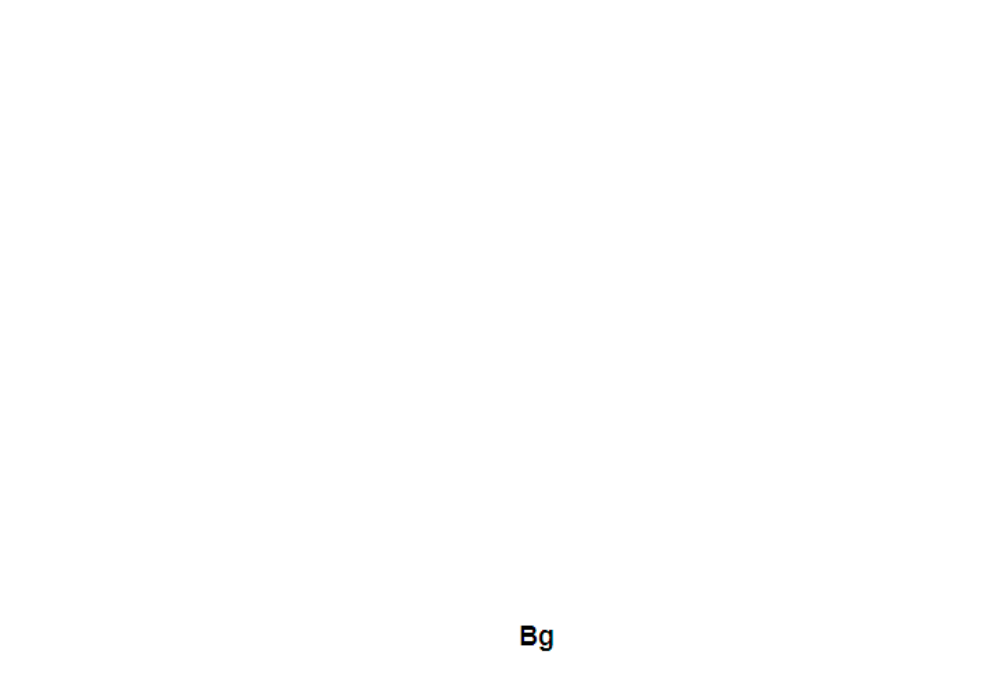
ВИРТУАЛЕН МАГАЗИН ЗА ПРИЛОЖЕНИЯ
Магазина за приложения предоставя множество приложения от различни категории: игри, бизнес комуникаций,
пазаруване, пътешествияl, забавления, книги, образование, финансий, фотография, инструменти, медия, социални
мрежи, спорт, новини.
Първият път, когато отворите магазина, ще ви бъде напомнено за удостоверяване. Ако вече имате регистрация в
Google , попълнете данните. Ако нямате натиснете бутона за да създадете нова регистрация и следваитеCreate
стъпките които ви изписва на екрана .


Aктивирайте навигационната система Sygic GPS
(незадължителен)
Най-популярното приложение за офлайн навигация чрез GPS Sygic е предварително инсталирана на
това устройство. Насладете се на бразуване в 90 страни по целия свят,
безплатно, за период от 30 дни.
1. Щракнете върху иконата Sygic и апликацията стартиране.
2. Aпликацията ще свали необходимите файлове.
3. Изберете копчето “World TRIAL”.
4. Изберете една или повече икарти
щракнете върху “Продължете /Proceed” за
свалене.
5. Моля, не затваряйте апликацията и
изчакайте, докато сваленето е завършено.
6. Изберете "Продължи опита / Continue
trial", за да използвате Sygic GPS безплатно, за
30 дни Или . закупите пълен лиценз за навигация. Ако изберете пробна версия
можете да закупите пълен лиценз по-късно, в “My Sygic”.


7. Изберете гласа за навигация.
8. Можете да се присъедините към общността Sygic чрез въвеждане на електронния адрес (е-мейл).
9. Насладете се на всички пътувания с GPS Sygiс навигация!
За повече информация и помощ, моля посетете нашия уеб сайт .http://help.sygic.com/


ХАРАКТЕРИСТИКИ
Общи
Език
Български, Английски, Немски, Италиански,
Руски, Румънски и др.
Мрежа
2G: 900/1800/1900 MHz
3G: UMTS 900/2100 MHz
Размери
Размери
125*64*10,95mm
Тегло
118,5g
Дисплей
Вид
TFT LCD, 4”, 800x480 px
Тъчскрийн
Капацитивен тъчскрийн, мултитъч.
Характеристики
Оперативна система
Android 4.2
Процесор
Cortex-A7, 1,3 GHz Dual Core
GPU
MALI-400
GPS
Да
радио
Да
3G видео разговори
Да
Flash памет
4GB
RAM памет
512MB
Вънщна памет
До 32GB с microSD карта
Звук
3.5mm жак
Да
Усилвател
-
Видео
Render
HD видео формати с 720p резолюция
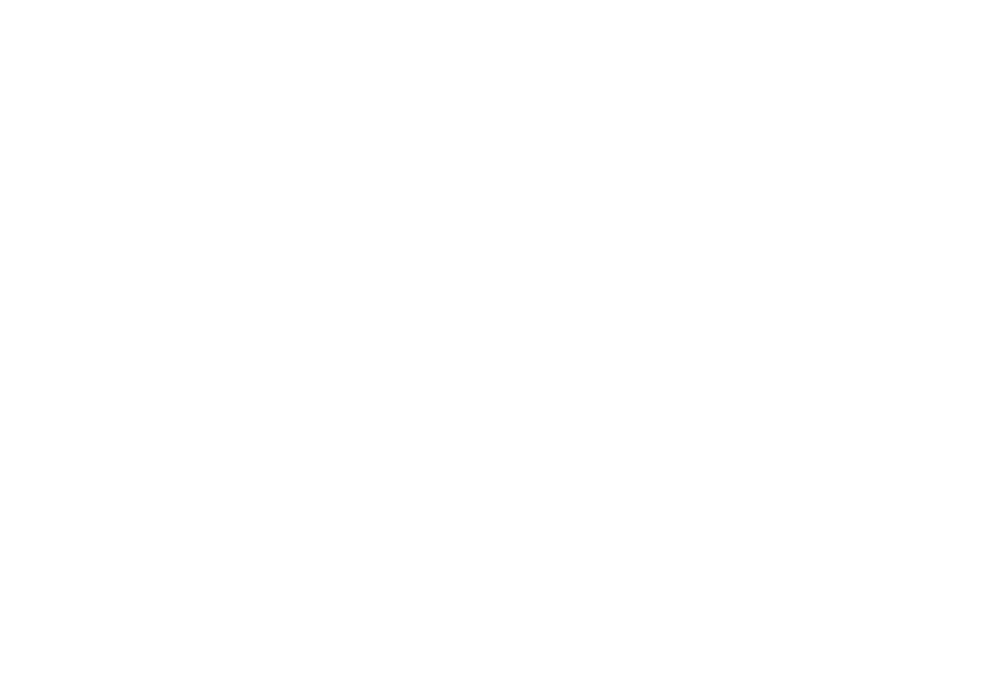
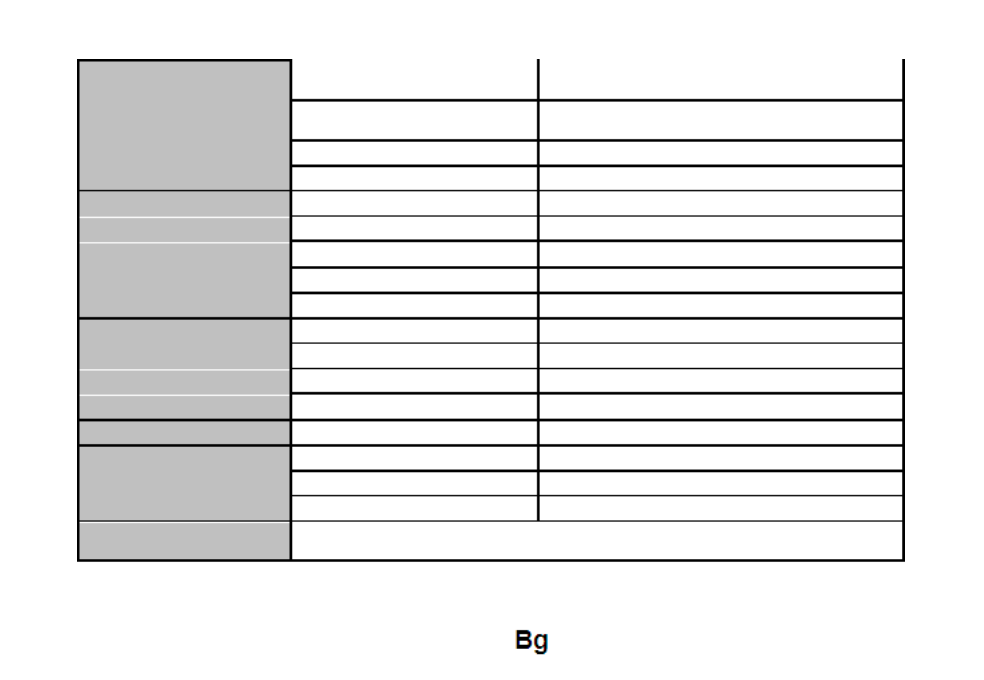
Камера
Резолюция на главната
основната камера
3,2MP
Резолюция на предната
камера
0,3MP
Видео запис
HD 720p @ 15fps
Геотагове
Да
Данни
3G
HSPA+
Bluetooth
4.0 с A2DP и EDR
WLAN
WiFi 802.11 b/g/n
WiFi Direct / VoIP
Да / Да
USB
Да , 2.0 micro USB
Сензори
G-senzor
Да
Proximity sensor
-
Светлинен сензор
-
Компас
-
Интернет
Hotspot
WiFi Tethering
Батерия
Капацитет
Li-Ion 1400 mAh
Режим на готовност
До 145 часа
Време за разговори
До минути355
Съдържание на
кутията
Телефон, USB кабел, зарядно, инструкция за употребаl, гаранционна карта,
слушалки, 3 Капачето на батерията


Ние , вносител със седалище в Брашов, 61 Лилияцулуи Стр., дружество регистрирано в, SC VISUAL FAN SRL
Търговската Камара на гр. Брашов под no. J08/818/2002, CUI 14724950, удостоверяваме, гарантираме и декларираме на
собствена отговорност, в съответствие с член 4 от HG NR. 1.022/2002 по отношение на статута на продукти и услуги, които
могат да застрашат живота, здравето, сигурността на работа и опазването на околната среда, че:
Продукта модела – мобилен телефон с марка ALLVIEW, както и аксесоарите, които са в комплект сC5 Smiley
продукта: 220V зарядно, слушалки и батерия не застрашават живота, здравето, сигурността на работа и опазването на околната
среда. Уредът ведно с неговите аксесоари са в съответствие с:
-Директива. 2011/65/ЕС относно ограничението на употребата на определени вещества в електрическото и
електронното оборудване.
- Постановленията на HG nr.982/2007, което урежда основните изисквания, посочени в Директива 2004/108/CE
по отношение на електромагнитна съвместимост;
- Директива, за използване на уреди с ниско напрежение, 73/32/CEE, променена на Директива 93/68/CEE (HG
457/2003) и тестове съгласно EN 55013:2001+A1:2003+A2:2006, EN 55020:2007, EN 610000-3-2:2006, EN 61000-3-
3:1995+A1:2001+A2:2005;
- Европейска Директива за Радио и Телекомуникационно Оборудване R&TTE 1999/5/CE (HG 88/303).
- Изискванията за безопасност съгласноЕвропейската Директива 2001/95/EC и на EN стандарти
60065:2002/A12:2011 и EN 60950-1:2006/A12:2011, EN62209-1(2006), EN62311(2008) относно нивото на децибелите излъчвани
от продаваните устройства.
Продуктът, описани по-горе в тази декларация и всички аксесоари са в съответствие следващите стандарти:
- Здравен EN 50360, EN 50361;
- Безопастност EN 6095-1;
- EMC EN 301 489-1-7/17;
- Радио спектър EN 301511 EN 300328;
След проведените тестове и резулатите от тях, се стигна до заключението, че тестваните продукти са в съответствие с
горецитираните нормативни изисквания. Техническото досие на продукта се съхранява в VISUAL FAN LTD - Brasov, 61
Brazilor STR Тази декларация е налична и на web адрес: www.allviewmobile.com
CE 0700 Директор - Котуна Георге
SAR: 0, W/kg85
ДЕКЛАРАЦИЯ ЗА СЪОТВЕТСТВИЕ Nr.1288 / 06.02.2014


Bezpečnostní opatření
DŮLEŽITÉ! Prosíme, přečtěte si pozorně tyto pokyny a postupujte podle nich, v případě nebezpečných situací.
Bezpečnost při řízení: Je doporučeno nepoužívat mobilní telefon, pokud řídíte. Pokud jej musíte použít, vždy
použijte systém “Volné ruce” při řízení.
Vypněte mobilní telefon, pokud se nacházíte v letadle.
Rušení způsobené mobilními telefony ovlivňují bezpečnost letectví, tudíž je nelegální je používat v letadle.
Prosíme, ujistěte se, že mobilní telefon je vypnutý, když jste v letadle.
Vypněte mobilní telefon v oblasti činností pískování.
V nemocnici: Pokud používáte mobilní telefon v nemocnici, musíte dodržet relevantní pravidla určené danou
nemocnicí. Jakékoliv rušení způsobené přístroji wireless může ovlivnit výkony telefonu.
Schválené servisy: Pouze schválené servisy můžou opravovat mobilní telefony. Pokud rozeberete telefon a
pokusíte se jej opravit sami, ztratíte záruku výrobku.
Příslušenství a baterie: Mohou se používat pouze příslušenství a baterie schváleny výrobcem.
Tísňová volání: Ujistěte se, že telefon je zapnutý a aktivovaný pokud chcete provést Tísňové volání na 112,
stiskněte tlačítko volat a potvrďte umístění, vysvětlete, co se stalo, a neukončete hovor.
Baterie a nabíjení baterie: Doporučuje se úplné nabití baterie před prvním použitím přístroje. Nevystavujte baterií
teplotám nad +40 C. Neházejte baterií do ohně, ani omylem. Vraťte vadné baterie dodavateli nebo na speciální
střediska sběru vadných baterií.
Pozor: Neneseme žádnou odpovědnost za situace kdy telefon je používaný jinak, než je uvedeno v příručce.
Naše společnost si vyhrazuje právo měnit obsah příručky, aniž by to zveřejňovala. Tyto změny budou uvedené na
stránkách společnosti u výrobku, u kterého byly provedeny změny.
Obsah této příručky může být odlišný od toho, který je uveden u výrobku. V tomto případě, posledně jmenovaný

bude platný. Aby se předešlo problémům, které mohou nastat ohledně servisů které již nejsou přijaté S.C. Visual Fan
S.R.L. (jelikož Visual Fan si vyhrazuje právo ukončit spolupráci s jakýmkoliv přijatým spolupracujícím servisem,
uvedeným na záručním listu ke dni uvedení do prodeje skupiny výrobků), před předáním výrobku do servisu,
prosíme zkontrolujte aktualizovaný seznam přijatých servisů, uvedený na stránkách Allview v sekci
“Suport&Service - Autorizovaný servis”.
Zapnutí/vypnutí a standby přístroje
Po vložení karet SIM, paměťové karty a baterie, zapněte telefon přidržením tlačítka po dobu 3 vteřin.Zapnout
Pro vypnutí, stiskněte dlouze stejné tlačítko a potvrďte. Pokud stisknete krátce tlačítko převedete telefon doZapnout,
režimu standby, a pro vrácení stiskněte znovu krátce stejné tlačítko.
Odblokování, hlavní displej, menu aplikací
Pro odblokování displeje při návratu z režimu standby, přidržte symbol a posuňte doprava. Zobrazí sezámek
hlavní displej.
Stránky hlavního displeje lze personalizovat zkratkami a widgety. V horní části displeje se nachází oznamovací
lišta, která obsahuje informace o úrovni signálu mobilních sítí, WiFi, Bluetooth, úroveň baterie, hodiny a události.
Pro zobrazení menu aplikací, dotkněte se symbolu menu z hlavního displeje. Posunujte pro
listování stránkami hlavního menu. Dotkněte se odpovídající ikonky pro spuštění požadované aplikace.
Použijte tlačítko pro návrat na hlavní displej.Zpět
Volání
Pro vytočení určitého čísla, z hlavního displeje, otevřete aplikaci volání, vytočte telefonní číslo a stiskněte
klávesu volat. Můžete vytáčet čísla přímo z , dotkněte se tlačítka volat na pravé straně požadovanéhoHistorie hovorů
čísla.


Pro zvednutí hovoru posuňte centrální symbol doprava, a pro zamítnutí hovoru jej posuňte doleva.
Zprávy
Pro vytvoření a odeslání zprávy , postupujte takto:SMS
- Otevřete menu aplikací;
- Otevřete aplikaci ;Zprávy
- V pravém dolním rohu displeje stiskněte tlačítko nové zprávy;
- Zadejte text zprávy;
Poznámka: Můžete převést zprávu na stisknutím symbolu a vložením obsahu media: obrázky,MMS spona
zvuky nebol filmy.
- Do horního pole vložte telefonní číslo nebo jméno příjemce;
- Stiskněte symbol na pravé straně textového pole pro odeslání zprávy.šipka ->
Kontakty
Otevřete aplikaci z menu aplikací.Kontakty
Přidání nového kontaktu:
- Otevřete aplikaci z menu aplikací;Kontakty
- Dotkněte se symbolu přidat + v pravém dolním rohu displeje;
- Vyberte paměť nebo účet kam chcete uložit zadání;
- Zadejte údaje kontaktu;
- Nakonec se dotkněte tlačítka Uložit.
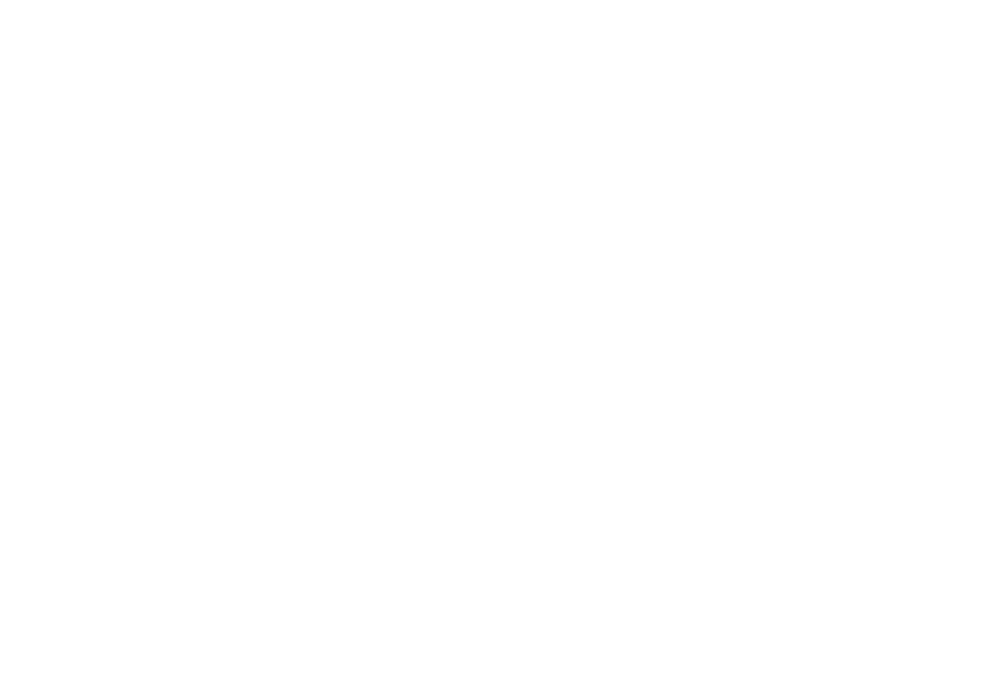

Přidání kontaktu z historie hovorů:
- Z menu aplikací otevřete aplikaci ;Telefon
- Dotkněte se telefonního čísla, které chcete uložit;
- Dotkněte se tlačítka ;Nový kontakt
- Vyberte paměť nebo účet kam chcete uložit zadání;
- Zadejte údaje kontaktu;
- Nakonec se dotkněte tlačítka Uložit.
Import/export kontaktů
Můžete importovat nebo exportovat kontakty mezi dostupnými paměťmi a účty, následujícím způsobem:
- Otevřete ;Kontakty
- Stiskněte tlačítko a vyberte ;Možnosti Importovat/Exportovat
- Vyberte paměť, z které se budou kopírovat kontakty;
- Vyberte paměť, do které budete kopírovat kontakty;
- Vyberte kontakty na kopírování;
- Stiskněte tlačítko ;Kopírovat
Synchronizace kontaktů s účtem
Poznámka: Pokud ještě nemáte vytvořený učet, můžete vytvořit uživatelský účet Google, potřebný na přístup
k virtuální prodejně aplikací.
Můžete synchronizovat kontakty určitého účtu, následujícím způsobem:
- Otevřete menu aplikací -> Nastavení -> ÚČTY;
- Dotkněte se požadovaného účtu; pokud ještě nemáte zavedený účet, můžete zadat údaje nového účtu

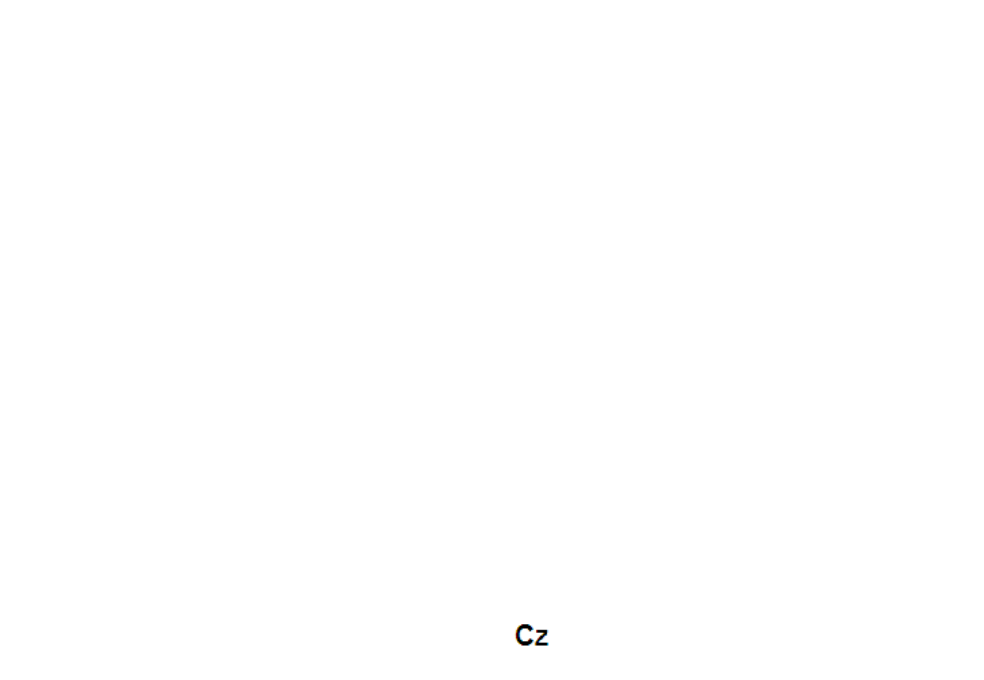
stisknutím tlačítka Přidat účet;
- Zaškrtněte možnost Seznam.
Personalizace kontaktů s vlastním obrázkem
Poznámka: Kontaktům z paměti SIM nelze přidělit zvuky nebo vlastní obrázek.
Pro přidělení obrázku postupujte takto:
- Otevřete ;Kontakty
- Dotkněte se jména požadovaného kontaktu;
- V dolní části displeje se dotkněte symbolu editace kontaktu;
- Dotkněte se symbolu kontaktu;
- Vyfoťte nebo vyberte obrázek z galerie k přiřazení ke kontaktu.
Virtuální prodejna aplikací
Virtuální prodejna aplikací poskytne vysoké množství aplikací nejrůznějších kategorií: hry, obchod,
komunikace, nákupy, cestování, zábava, knihy, vzdělávání, finance, fotografie, nástroje, média, sociální, sport,
zprávy apod.
Při prvním otevření virtuální prodejny se požaduje přihlášení. Pokud již máte účet Google, zadejte údaje. Pokud
ne, stiskněte tlačítko pro vytvoření nového účtu a sledujte kroky zobrazené na displeji.Nový
Nastavení
Dodavatel služeb může aktivovat implicitně některá nastavení přístroje tak, že je možné že nebudete moci
změnit tato nastavení.

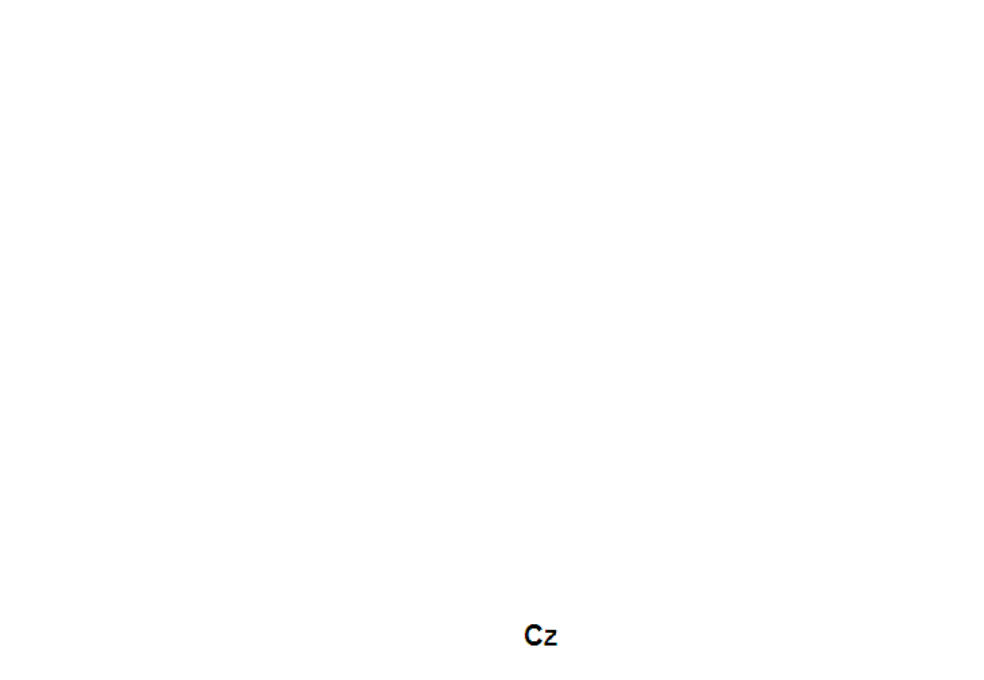
Wi-Fi
Nastavení WiFi: použijte příslušná tlačítka pro použití funkce.
Otevřete WiFi, lze vyhledávat dostupné sítě automaticky, sítě bez hesla lze použít přímo, v případě
zaheslovaných sítí je potřeba zadat heslo.
Bluetooth
Dostupné přístroje se zobrazí automaticky. Pro připojení k určitému přístroji, dotkněte se daného jména a
zadejte ověřovací heslo.
Použivatelnost dat
Zde můžete aktivovat nebo deaktivovat provoz dat v telefonu. Zároveň můžete také prohlížet harmonogram
stavu použití datového spojení a konfigurovat limit provozu.
Další nastavení
Režim letadlo
Nastavení VPN (Virtual private network)
Nastavení přenosného hotspot: můžete použít telefon pro vytvoření bezdrátového přístupového bodu.
Přímá Wifi
Mobilní sítě:
Služba 3G: připojte se pro deaktivaci/aktivaci služby 3G.
Předvolby.
Přístupové body: prohlížíte a měníte přístupové body.
Operátoři sítí.


Profily
Tato část Vám umožní nastavit zvukové tóny pro příchozí hovory, upozornění na e-mail a sms, oznámení.
Nastavení zahrnují: Vibrace, Hlasitost, Zvukové tóny, Oznámení
Vyberte Obecné / Tichý režim / Porada / Venku. Dotkněte se bodu na pravé straně pro výběr.
Úspora energie (volitelný)
Můžete vybrat jedno z následujících tří profilů na úsporu energie:
-Vypnuto
-Normální: volání a zprávy aktivovány; datové spojení je v původním stavu;
-Prodloužený stand-by: služby volání, sms jsou v původním stavu.
Zobrazování
a. Jas: upravení jasu;
b. Tapeta: můžete vybrat tapety pro hlavní displej, pro odemykací obrazovku a pro menu;
c. Automatické otáčení obrazovky: otočte telefon pro změnu orientace obrázku;
d. Upozornění na zmeškaný hovor a SMS: zaškrtněte pro aktivaci vizuálního upozornění na zmeškaný hovor a
novou SMS, pravidelným osvětlením displeje. Upozornění na zmeškané hovory a nepřečtené zprávy dostanete také
formou animovaných ikonek na zamykací obrazovce;
e. Inaktivita: doba čekání na vstup do režimu stand-by;
f. Velikost písma.
Paměť
1. Prohlížení vnitřní paměti a karty SD
2. Odinstalování nebo formátování karty SD



3. Personalizovaný slovník: přidání nebo vymazání slov ve vlastním slovníku.
4. Metoda zadávání: vyberte požadovaný model klávesnice
5. Jednotlivá nastavení klávesnice
6. Nastavení hlasového vyhledávání
Náhradní kopie a reset
Můžete vytvořit náhradní kopií dat nebo můžete provést resetování telefonu na tovární nastavení.
Účty
Řízení účtů a nastavení synchronizace.
Datum a čas
1. Automaticky: použijete datum a čas poskytnuty sítí nebo modulem GPS.
2. Automatické časové pásmo: zaškrtněte pro automatickou konfiguraci časového pásma.
3. Nastavení data: posunujte den/měsíc/rok pro nastavení data.
4. Nastavení času: posunujte hodinu/minutu/Am/Pm pro nastavení času.
5. Výběr časového pásma: vyberte časové pásmo podle místa, kde se nacházíte. Pro Rumunsko, vyberte
“GMT+02:00”.
6. Používejte formát 24 hodin: zapnuto/vypnuto.
7. Výběr formátu data: existuji 3 druhy formátu, můžete vybrat z následujících: měsíc-den-rok, den-měsíc-rok a
rok-měsíc-den, z toho rok-měsíc-den je implicitní nastavení.
Plánování zapnutí/vypnutí
Můžete nastavit čas automatického zapnutí nebo vypnutí telefonu.


Plánování režimu letadla
Nastavení zapnutí a vypnutí režimu letadla v přednastavených časech.
Přístupnost
1. Tlačítko Power ukončí hovory
2. Na zpoždění stisknout-a-podržet
3. Instalování skriptů web
Vývojářské možnosti
Nastavení a možnosti potřebné pro vývojáře aplikací Android.
O telefonu
1. Nastavení telefonu
2. Legální informace
3. Verze softwaru
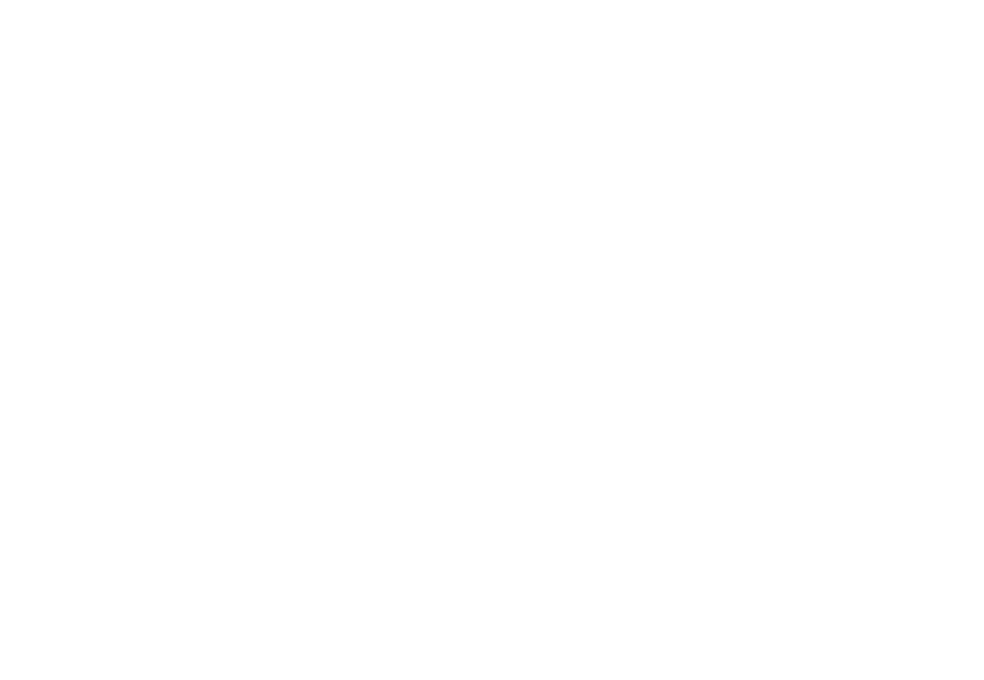

Aktivujte Navigační systém Sygic GPS
(volitelný)
Nejpopulárnější aplikace na světě na navigaci offline prostřednictvím GPS od Sygic je předinstalována na
tomto přístroji. Užijte si navigace v 90 zemích po celém světě zdarma po dobu 30
dnů.
1. Klikněte na ikonku Sygic a spouštěcí aplikaci.
2. Aplikace stáhne potřebné soubory.
3. Vyberte tlačítko “World TRIAL”.
4. Vyberte jednu nebo více a klikněte namap
“Pokračovat /Proceed” pro stažení.
5. Prosíme, nezavírejte aplikaci, ale čekejte,
dokud není dokončeno.stažení
6. Vyberte “ Pokračovat v testování /Continue trial”
pro použití navigace Sygic GPS po dobu 30 dnů
zdarma. Nebo zakupte plnou licenci pro navigaci. Pokud
vyberete zkušební verzi, můžete zakoupit plnou licenci
později, v menu “My Sygic”.



Specifikace
Obecné
Jazyk
Rumunština, Angličtina, Němčina, Španělština,
Nizozemština, Ruština, Italština apod.
Síť
2G: 900/1800/1900 MHz;
3G: UMTS 900/2100 MHz
Rozměry
Rozměry
125*64*10,95mm
Hmotnost
118,5g
Displej
Typ
TFT LCD, 4”, 800x480 px
Touchscreen
Touchscreen capacitiv, multitouch
Charakteristiky
SO
Android 4.2 Jelly Bean
CPU
Cortex-A7, 1,3 GHz Dual Core
GPU
MALI-400
GPS
Ano, s AGPS
rádio
Ano
Video volání prostřednictvím 3G
Ano
Paměť Flash
4GB
Paměť RAM
512MB
Externí paměť
Do 32GB kartou mikroSD
Widget
Ano
Turn to Mute
Ano


Zvuk
3.5mm jack
Ano
Amplifikace
-
Reproduktor
Ano
Přehrávání zvukových souborů
Ano
Typ upozornění
Vibrace, ringtone audio
Video
Přehrávání
Formáty videa HD s rozlišením 720p
Přehrávání toku
HD při rozlišení 720p
Kamera
Rozlišení hlavní kamery
3,2MP
Rozlišení přední kamery
0,3MP
Nahrávání videa
HD 720p @ 15fps
Touchfocus
-
High Dynamic Range (HDR)
-
Led flash
Ano
Face detection
Ano
Geotagging
Ano
Data
3G
HSPA+
EDGE
Ano Class10
GPRS
Ano Class 12
Bluetooth
4.0 s A2DP a EDR
WLAN
WiFi 802.11 b/g/n
Přímá Direct
Ano
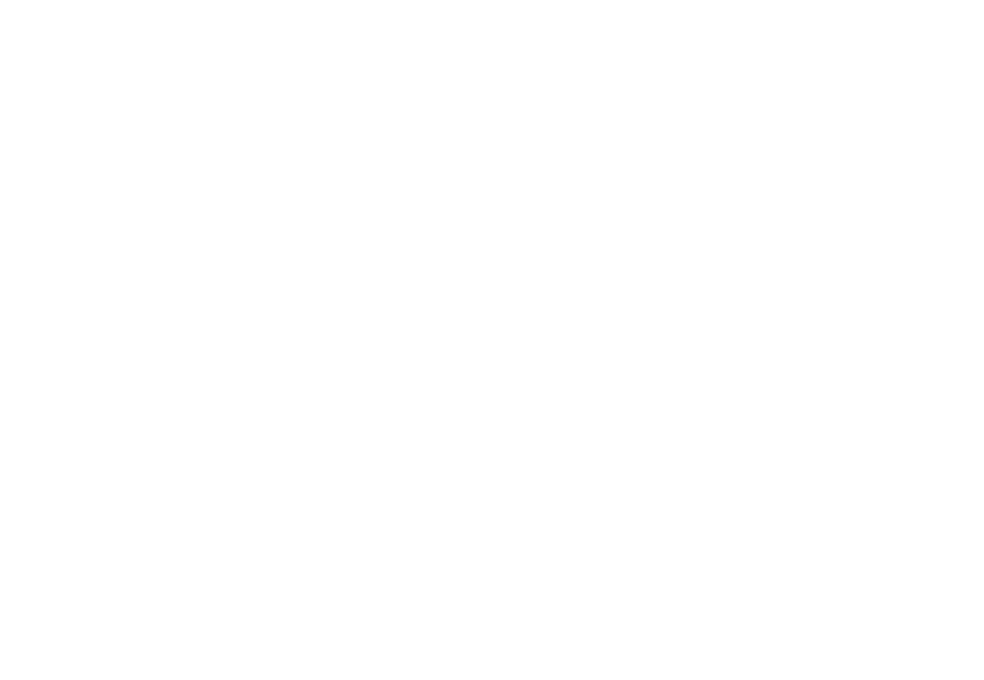

VoIP
Ano
USB
Ano 2.0, mikro USB
Senzory
G-senzor
Ano
Senzor Blízkosti
-
Senzor světla
-
Kompas
-
Internet
Hotspot
Tethering prostřednictvím Wi-Fi
Baterie
Kapacita
Li-Ion 1400 mAh
Typ nabíječky
DC 5V, 500 mA
Stand by
Do 145 hodin
Hovor
Do 355 minut
Obsah balení
Telefon, uživatelská příručka, záruční list, nabíječka, datový kabel USB, sluchátka , 3 SK
Kryt baterie

47
PROHLÁŠENÍ O SHODĚ
My, Visual Fan SRL, se sídlem v Brasov, Str Brazilor nr61, 500314 Rumunsko, zapsaná v obchodním rejstříku pod č.
J08/818/2002, IČO RO14724950, jako dovozce, zajišťujeme a čestně prohlašujeme, dle předpisů čl. 4 Rozhodnutí vlády
č.1.022/2002 ohledně režimu výrobků a služeb které mohou ohrozit život, zdraví, bezpečnost při práci a ochranu při práci, že
výrobek C5 Smiley, mobilní telefon značky ALLVIEW, neohrožuje život, zdraví, bezpečnost při práci, nezpůsobuje negativní
dopad na životní prostředí a je v souladu se:
-Reditel. 2011/65/EU, pokud jde o omezení používání nekterých látek látek v elektrických a elektronických zarízeních.
-Směrnicí o rádiových a telekomunikačních zařízeních R&TTE 1999/5/EHS (Rozhodnutí vlády 88/303)
-Směrnicí o zabezpečení uživatelů přístrojů nízkého napětí 73/32/EHS , upravenou Směrnicí 93/68/EHS (Rozhodnutí
vlády 457/2003) -Směrnicí o elektromagnetické kompatibilitě 89/336/EHS, upravena Směrnicemi 92/31/EHS a 93/68/EHS (Rozhodnutí
vlády 497/2003) -Požadavky na bezpečnost Evropské Směrnice 2001/95/ES a standardů EN 60065:2002/A12:2011 a EN 60950-
1:2006/A12:2011, ohledně decibelů vydávaných prodávanými přístroji.EN62209-1(2006), EN62311(2008)
Výrobek byl ohodnocen dle následujících standardů:
-Zdraví EN 50360, EN 50361
-Bezpečnost EN 6095-1
-EMC EN 301 489-1/-7/-17
-Rádiové spektrum EN 301511, EN 300328
Výrobek je opatřený označením CE.
Postup hodnocení shody byl proveden v souladu s předpisy Přílohy II Rozhodnutí vlády č. 88/2003, dokumentace je
skladována u SC Visual Fan SRL, Brasov str. Brazilor nr.61, 500313.
Prohlášení o shodě je přístupné na adrese www.allviewmobile.com
CE 0700 Ředitel
SAR :0, W/kg Gheorghe Cotuna85
č.1288 / 06.02.2014

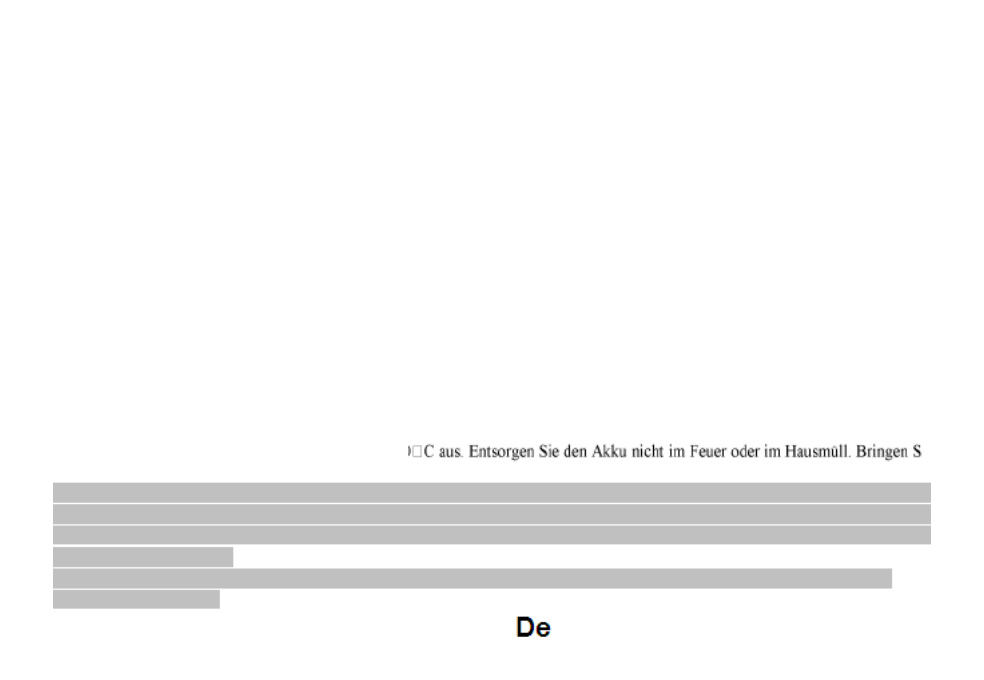
48
Sicherheitsmaßnahmen
WICHTIG! Wir bitten Sie diese Bedienungsanleitung vorsichtig durchzulesen und zu beachten in Gefahrfällen Sicherheit beim
Fahren: Wir empfohlen Ihnen das Handy nicht während Sie fahren zu benutzen. Wenn Sie es benutzen müssen, benützen Sie immer das
„Hands free“ System während Sie fahren.
Sie müssen Ihr Mobiltelefon in dem Flugzeug abschalten.
Die von dem Mobiltelefon verursachten Empfangsstörungen wirken sich auf die Sicherheit des Flugzeuges aus, und deswegen ist die
Benutzung des Mobiltelefons IM Flugzeug gesetzlich verboten. Bitte vergewissern Sie sich dass das Mobiltelefon ausgeschaltet ist
während Sie sich im Flugzeug befinden.
Schalten Sie das Telefon aus in dem Bereich wo Sandstrahlreinigungen stattfinden.
Im Krankenhaus: Wenn Sie das Telefon in einem Krankenhaus benutzen, sollen Sie relevanten Normen des Krankenhauses beachten.
Jede Interferenz, die von den Wireless-Ausrüstungen verursacht wurden, kann die Leistungen des Telefons beeinträchtigen.
Genehmigtes Servicewerkstätte: Nur die genehmigte Servicewerkstätte dürfen die Mobiltelefonen reparieren. Wenn Sie den Telefon
öffnen und versuchen es zu reparieren, verlieren Sie die Produktgarantie.
Zubehör und Akkus: Sie dürfen nur die von dem Hersteller genehmigte Akkus und Zubehör benutzen.
Notanrufe: Sie sollen dafür sorgen dass das Telefon angeschaltet und aktiviert ist, wenn Sie ein Notanruf an 112 machen wollen,
drücken Sie die Anruftaste und bestätigen Sie die Speicherort, sagen Sie was los ist und beenden Sie das Gespräch nicht.
Der Akku und die Akkuaufladung: Wir empfehlen die vollständige Beladung des Akkus vor der ersten Benutzung des Gerätes. Setzen
Sie nicht den Akku keinen Temperaturen höher als +40 ie
die beschädigten Akkus zurück beim Lieferanten oder in den spezialisierten Stellen für Sammlung der beschädigten Akkus.
Achtung: Wir übernehmen keine Haftung für die Fälle, in denen das Telefon in einer anderen Weise benutzt wurde als beschrieben im
Betriebshandbuch. Unsere Gesellschaft behaltet sich das Recht vor Änderungen in die Betriebsanleitung zu bringen ohne diese zu
veröffentlichen. Diese Änderungen werden auf der Internetseite der Handelsgesellschaft, beim Produkt, an dem Änderungen gebracht
wurden, bekannt gemacht .
Der Inhalt dieser Betriebsanleitung kann von dem Inhalt des Produktes verschieden sein. In diesem letzten Fall, wird der Inhalt des
Produktes berücksichtigt. Um die Probleme, die bei den Werkstätten, die von der Gesellschaft S.C. Visual Fan S.R.L.
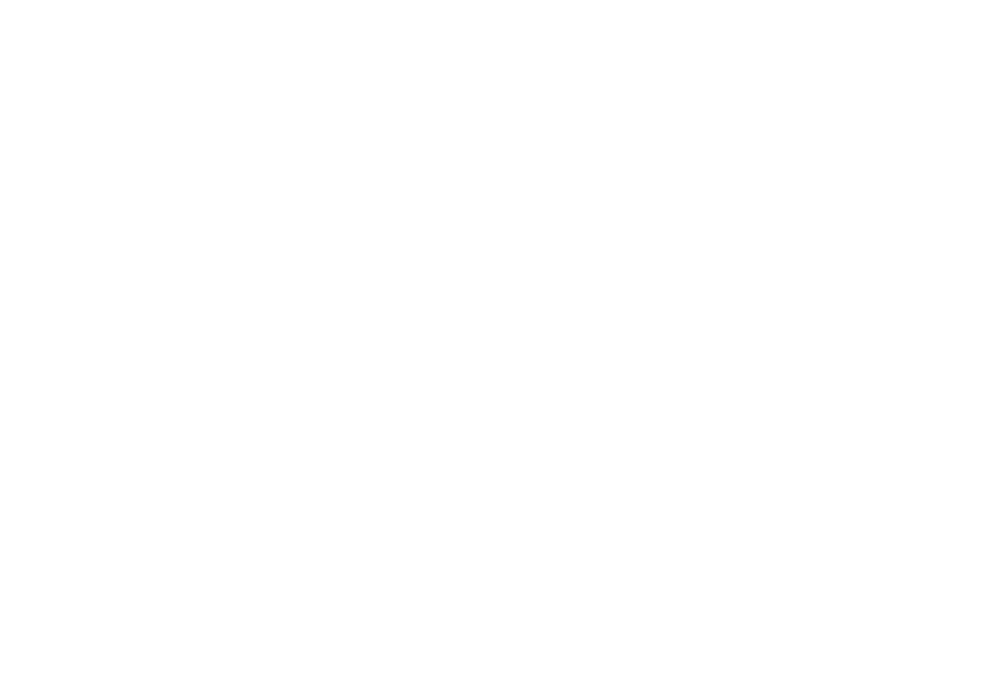

50
Um Anrufe zu beantworten, gleiten Sie das Zentralsymbol nach rechts, und um den Anruf abzulehnen, gleiten
Sie nach links.
Sie können Nummern direkt vom wählen, berühren Sie den Anrufknopf im rechten Bereich derAnrufprotokoll
gewünschten Nummer.
Nachrichte
Um eine Nachricht zu verfassen und zu senden, verfahren Sie wie folgt:SMS
- Sie sollen den Applikationenmenü abrufen;
- Aktivieren sie die ;Nachrichtanwendung
- Im rechten-unteren bereich des Bildschirmes, drücken Sie den Knopf für eine neue Nachricht;
- Eintragung des Nachrichttextes;
Vermerk: Sie können die Nachricht in MMS umsetzen, indem Sie das drücken und den Media-InhaltSpangesymbol
eingeben: Bilder, Klänge oder Filme.
- Im oberen Bereich geben Sie die Telefonnummer oder den Namen des Empfängers ein;
- Drücken Sie das vom rechten Bereich des Textfeldes um die Nachricht zu übersenden.Pfeilsymbol ->
Kontakte
Aktivieren Sie die im Anwendungen-Menü.Kontaktenanwendung
Hinzufügen eines neuen Kontaktes:
- Aktivieren Sie die Kontakte – Anwendung im Anwendung-Menü;
- Berühren Sie das Hinzufügenssymbol + im unteren Bereich des Bildschirmes;
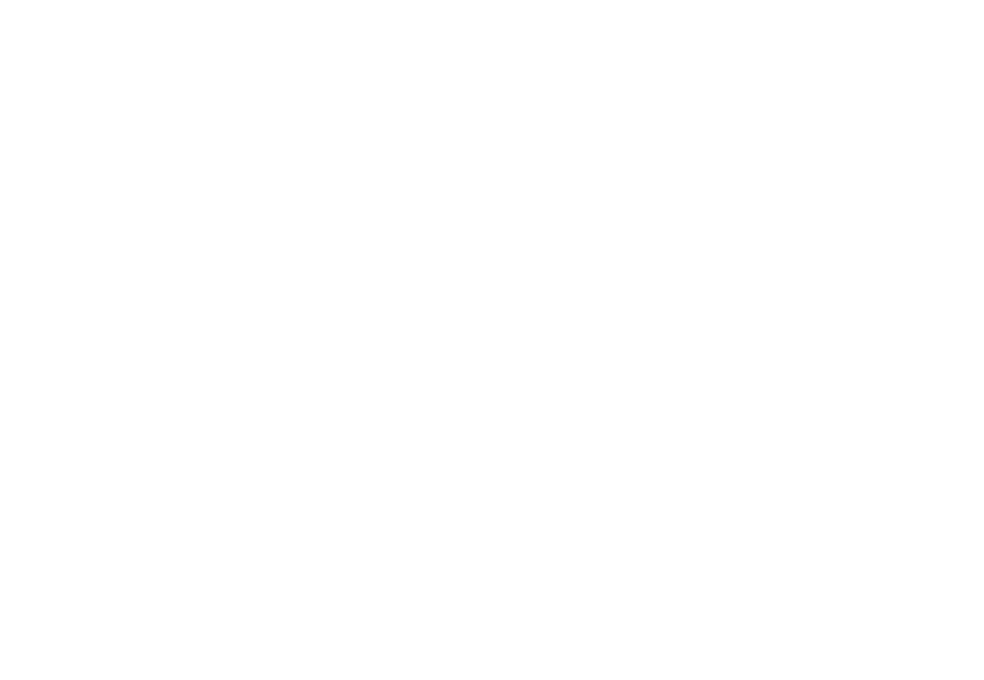

51
- Wählen Sie den Speicher oder das Konto, wo die Eintragung gespeichert werden soll;
- Eintragung der Kontaktangaben;
- Am Ende, berühren Sie den Speicherknopf.
Hinzufügen eines Kontaktes im Anrufprotokoll:
- Aktivieren Sie die im Anwendung - Menü;Telefonanwendung
- Berühren Sie das Telefonnummer, die Sie speichern wünschen;
- Berühren Sie den Knopf ;neue Kontakte
- Wählen Sie den Speicher oder das Konto, wo die Eintragung gespeichert werden soll;
- Eintragung der Kontaktangaben;
- Letztlich berühren Sie den KnopfSpeichern- .
Import/Export von Kontakten
Sie können Kontakte zwischen den Speichern oder den verfügbaren Kontos wie folgend importieren oder
exportieren:
- Aktivieren Sie die ;Kontakte
- Drücken Sie den und wählen Sie ;Optionen-Knopf Importieren/Exportieren
- Wählen Sie den Speicher von dem Sie Kontakte kopieren möchten;
- Wählen Sie den Speicher in dem Sie die Kontakte kopieren;
- Wählen Sie die Kontakte, die Sie kopieren möchten;
- Drücken Sie den ;Kopierungsknopf
Synchronisierung der Kontakte mit einem neuen Konto
Vermerk: Wenn Sie noch kein erstelltes Konto besitzen, können Sie ein Google-Benutzer Konto


52
benutzen, das für den Zugang zum virtuellen Anwendungsladen nötig ist.
Sie können die Angaben eines Kontos wie folgend synchronisieren:
- Aktivieren Sie den Anwendungmenü > Einstellungen -> KONTOS;
- Berühren Sie das gewünschte Konto; wenn Sie kein bereits eingetragene Konto besitzen, können Sie die
Angaben eines neuen Konto eintragen, indem Sie den Knopf drückenHinzufügen eines Kontos ;.
- Wählen Sie Agenda.
Individualisierung von Kontakten durch eigenes Bild
Vermerk: Für die Kontakte in dem SIM-Speicher kann man keine eigene Klingel oder Bild assoziieren.
Um ein Bild zu assoziieren, müssen Sie folgende Schritte durchführen:
- Öffnen Sie ;Kontakte
- Berühren Sie die Nummer des gewünschten Kontaktes;
- Im unteren Bereich des Bildschirmes berühren Sie das Symbol zur Editierung des Kontaktes;
- Berühren Sie das Symbol des Kontaktes;
- Fotografieren oder wählen Sie ein Bild aus der Galerie um dieses Bild zum Kontakt zu assoziieren.
Virtueller Anwendungsladen
Der virtuelle Anwendungsladen wird eine Vielfalt von Anwendungen der verschiedenen Kategorien zur
Verfügung stellen: Spiele, Geschäfte, Kommunikation, Einkufen, Reise, Unterhaltung, Bücher, Bildung, Finanzen,
Fotografie, Instrumente, Medien, Sozialbereich, Sport, Nachrichten, andere.
Beim ersten Zugang zum virtuellen Laden wird Ihre Authentifizierung gefordert. Wenn Sie bereits ein Google-


53
Konto besitzen, wird die Eintragung von Angaben beantragt. Wenn nicht, drücken Sie den Knopf umNeues Konto
ein neues Konto zu erstellen und folgen Sie die Schritte, die auf den Bildschirm angezeigt werden.
Einstellungen
Wi-Fi
WiFi Einstellungen: drücken Sie auf diese Option um die Funktion zu aktivieren.
Öffnen Sie WiFi, die verfügbaren Netze können automatisch gesucht werden, die Netze ohne Passwort können
direkt benutzt werden, für die Netze mit Passwort, wird die Eintragung des Passwortes nötig.
Bluetooth
Die verfügbaren Geräte werden automatisch angezeigt. Um sich zu einem Gerät anzuschließen, berühren Sie
den Name und fügen Sie das Überprüfungspasswort ein.
Die Benutzungsquote der Daten
Hier können Sie den Datenverkehr des Telefons aktivieren oder deaktivieren. Sie können auch eine graphische
Darstellung des Zustandes des Datenanschlusses und eine Limit des Datenverkehrs konfigurieren.
Mehr
Flugzeugmodus
VPN-Einstellungen (Virtual private network)
Portables Hotspot Einstellungen: Sie können das Telefon benutzen, um einen Punkt für Wireless-Zugang zu
erstellen.

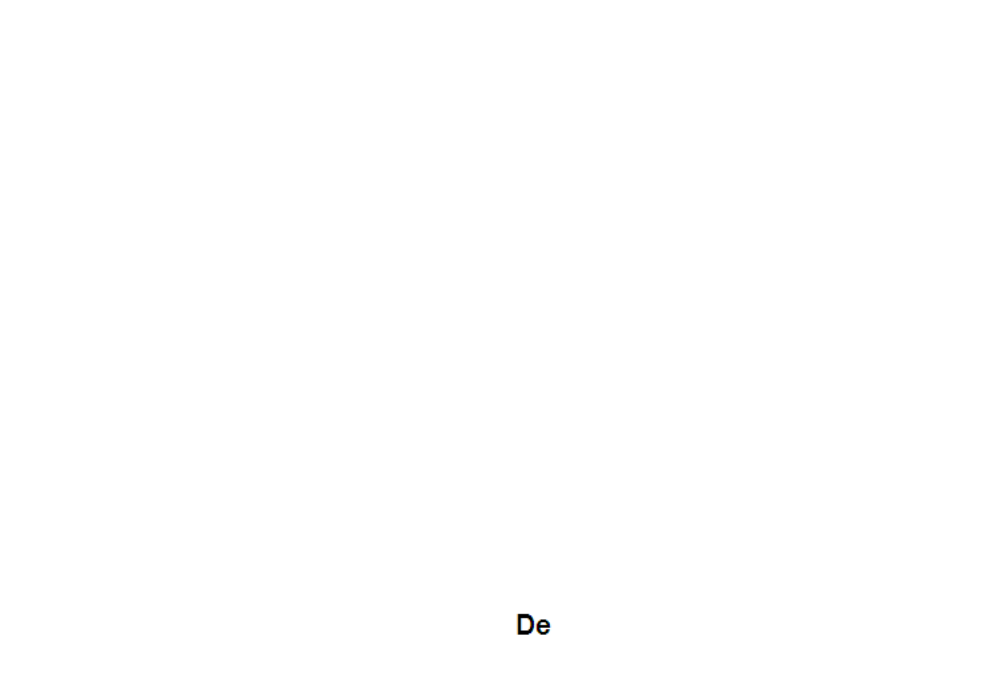
54
Wifi Direkt
Mobilnetze:
Der 3G Dienst: aktivieren Sie diese Option um den 3G Dienst zu deaktivieren/aktivieren.
Präferenzen.
Zugangspunkte: visualisieren Sie und ändern Sie die Zugangspunkte.
Netzbetreiber.
Profils
Diese Option erlaubt Ihnen die Rufsignale für die Eingangsanrufe, das E-Mail- und SMS- Signal,
Ankündigungen. Die Einstellungen enthalten: Schwingungen, Lautstärkenregelung, Audio-Klingen, Ankündigungen
Wählen Sie Allgemein/ geräuschlos/ Treffen/ im Freien. Um zu wählen, berühren Sie den Punkt im rechten
Bereich.
Energieeinsparung (fakultativ)
Sie können einer der drei Profile für die Energiesparung:
- Ausgeschaltet
-Normal: Anruf und Nachrichtoption aktiviert; Der Datenanschluss bewahrt seinen Zustand;
-Verlängertes Stand-by: Anrufdienste, Der SMS bewahrt seinen Zustand.
Anzeige
a. Leuchtstärke: Einstellung der Leuchtstärke;
b. Hintergrundbild: Sie können Hintergrundbilder für das Hauptbildschirm wählen, für den
Versperrungsbildschirm und für das Menü;


55
c. Eigenrotierung des Bildschirmes: Drehen Sie das Mobiltelefon um die Orientierung des Bildes zu ändern;
d. Warnung für verlorene Anrufe und SMSs: haken Sie diese Option um die visuelle Warnung für verlorene
Anrufe und neues SMS zu aktivieren, durch die periodische Einschaltung des Bildschirms. Sie werden auch
Notifizierungen über verlorene Anrufe und nicht gelesene Nachrichten in der Form von animierten Piktogrammen
im Versperrungsbildschirm;
e. Keine Tätigkeit: Wartungszeit bis das Telefon in Stand-by Modus gelangt;
f. Fontdimension.
Speicher
1.Visualisierung des internen Speichers und der SD-Karte
2.Deinstallierung und Formatierung der SD-Karte
Akku
Die Anzeige von Informationen über den Ladenzustand der Batterie und über die Benutzung dieser Batterie.
Anwendungen
Verwaltung von Anwendungen: Verwaltung und Löschung der installierten Anwendungen.
Lokalisierungsdienste
Zugang: es erlaubt den Anwendungen Angaben über den Ort zu benutzen.
GPS. Satteliten: Aktivierung /Deaktivierung der GPS Satelliten
Der Google-Lokalisierungsdienst: damit erlauben Sie die Übersendung von anonymen Lokalisierungsangaben.
Sie erlauben die Benutzung von Angaben aus Quellen wie WiFi-Netzen oder Mobilnetzen um den ungefähre
Ort festzustellen.


57
Kontos
Verwaltung von Kontos und Einstellungen zur Synchronisierung.
Datum und Uhr
1. Automatisch: Benutzen Sie das von dem GPS Modul zur Verfügung gestellte Datum und Uhr.
2. Automatische Zeitzone: wählen Sie diese Option um automatisch die Zeitzone festzulegen.
3. Einstellung des Datums: Gleiten Sie den Tag/Monat/das Jahr um das Datum einzustellen.
4. Einstellung der Uhr: Gleiten Sie Stunde/Minuten/Am/Pm um die Uhr einzustellen.
5. Wählen der Zeitzone: Wählen Sie die Stundezone nach dem Ort, wo Sie sich befinden. Für Rumänien,
wählen Sie “GMT+02:00”.
6. Benutzen Sie das 24 Stunden Format: eingeschaltet/ausgeschaltet.
7. Wählen des Stundenformats: es gibt 3 Arten von Formaten, Sie können wählen von: Monat-Tag-Jahr, Tag-
Monat-Jahr und Jahr-Monat-Tag, von denen das Jahr-Monat-Tag Format die implizite Einstellung ist.
Planung der Einschaltung/Ausschaltung
Sie können die automatische Einschaltungs- oder Ausschaltungszeit des Telefons einstellen.
Planung des Flugzeugsmodus
Einstellungen zur Einschaltung und Ausschaltung des Flugzeugmodus um gewünschter Uhr.
Zugänglichkeit
Der Powerknopf beendet Anrufe
Verspätung Berühren-und- Behalten
Installierung von Web-Skripten

58
Optionen für den Entwickler
Einstellungen und Optionen, die für die Entwickler von Android-Anwendungen nötig sind.
Über das Telefon
1.Zustand des Telefons
2.Legale Informationen
3.Software – Versionen
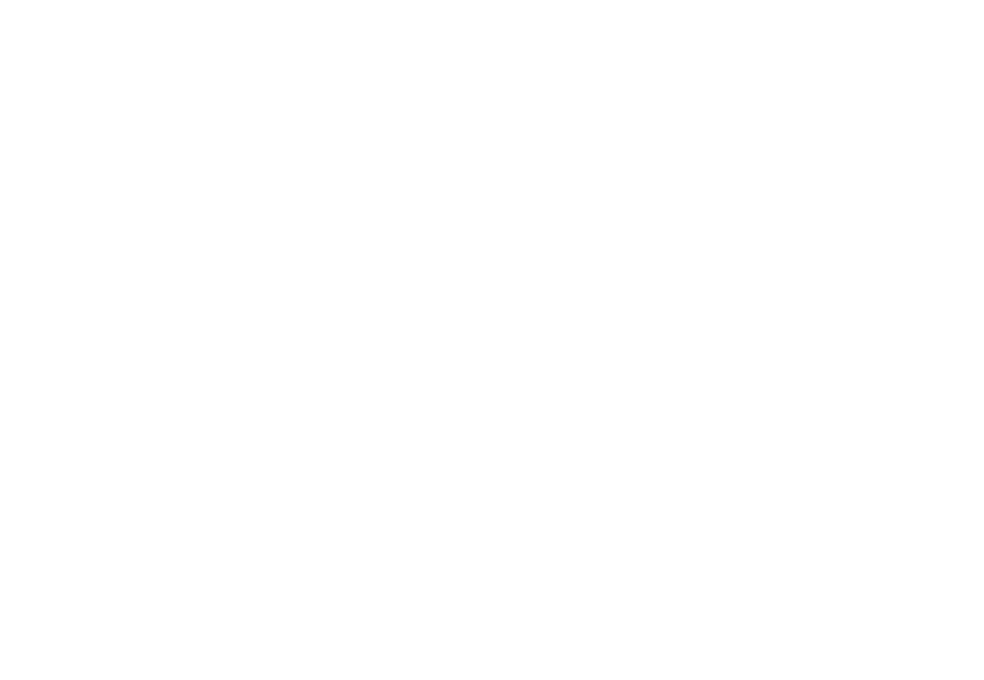

59
Aktivieren Sie Ihre Sygic GPS Navigation-App
(fakultativ)
Auf diesem Gerät ist die populärste offline GPS Navigations-App der Welt vorinstalliert. Genießen Sie die
Navigation in 90 Ländern der Welt .30 Tage kostenlos
1. Klicken Sie auf das Sygic- Symbol und starten Sie die App.
2. Die App wird die die nötigen Dateien herunterladen.
3. Selektieren Sie den “World TRIAL” Knopf.
4. Wählen Sie eine oder mehrere Landkarten und
klicken Sie auf „Fortfahren“ um sie herunterzuladen.
5. Bitte schließen Sie die App erst wenn der
Downloadprozess komplett ist.
6. Selektieren Sie “Prozess fortfahren” um die Sygic
GPS Navigation zu testen. 30 Tage kostenlos Oder
kaufen Sie die lebenslange Lizenz im “My Sygic”
Menu.

67
Telefonalas
Ismerje meg a telefonalasi funkciokat, peldaul a hivasok kezdemenyezeset es fogadasat a telefonalas kozben elerheto
funkciok hasznalataval, valamint a telefonalassal kapcsolatos szolgaltatasok testreszabasat es igenybevetelet.
Beerkezo hivas eseten huzza jobbra az ikont, visszautasitashoz huzza balra az ikont.
A keszulek a nem fogadott hivasokat megjeleniti a kijelzon. Nem fogadott hivas telefonszamanak tarcsazasahoz
nyissa meg az ertesitesek panelt, es valassza ki a visszahivando nem fogadotthivast.
Uzenetkuldes
Keszenleti allapotban nyissa meg az alkalmazaslistat, majd valassza a boritek ikont.
Valassza az lehetoseget.Uj uzenet
Adja meg az uzenet cimzetteit.
Valassza az lehetoseget, es irja be azuzenet szoveget.Ide irja be az uzenetet
Az uzenet elkuldesehez valassza a lehetosegetKuldes .
Nevjegyek
Ismerje meg, hogyan hozhat letre es kezelheti a szemelyes es uzleti nevjegyeit. A nevjegyekbe neveket, mobil- es
vezetekes telefonszamokat, e-mail cimeket, zuletesnapokat es egyeb adatokat menthet.
Uj nevjegy letrehozasa:
- Keszenleti allapotban nyissa meg az alkalmazaslistat, majd valassza a + ikont.;
- Valassza ki a memoriahelyet es irja be az adatokat
- A nev memoriara mentesehez valassza a lehetoseget.Ment
Nevjegyet a tarcsazo kepernyorol is letrehozhat:


69
BEALLITASOK
Keszenleti allapotban nyissa meg az alkalmazaslistat, majd valassza a lehetoseget:Beallitasok
Vezetek nelkuli halozat beallitasok:
Wi-Fi, Bluetooth beallitasok.
- repulo uzemmod: A keszulek osszes vezetek nelkuli szolgaltatasanak be-, kikapcsolasa.
Csak a halozatot nem igenylo szolgaltatasokat hasznalhatja.
- Wi-Fi: Be-, kikapcsolas;
-Wi-Fi Direkt: Kapcsolja be a WLAN Direkt funkcio hasznalatat ket eszkoz hozzaferesi pont nelkuli
csatlakoztatasahoz WLAN segitsegevel.
- Bluetooth: A Bluetooth vezetek nelkuli szolgaltatas be- es kikapcsolasa.;
- VPN beallitasok: Virtualis maganhalozatok beallitasa es csatlakoztatasa
- Mobilhalozatok: Az elerheto halozatok keresese es egy halozat kivalasztasa barangolasra.
Profilok
A keszulek altal megszolaltatott hangok beallitasainak modositasa.
Akkumulatorhasznalat: Mi hasznalta az akkumulatort
Sajat pozicio:
- Hozzajarulas helyadatokhoz: Hely megjelenitese az alkalmazasokban.
- GPS muholdak hasznalata: Utszaszintu helymeghatarozas (cask nyilt helyen lehetseges)
Biztonsag:
- Kepernyozar beallitasa: Kepernyo lezarasa mintaval, PIN koddal vagy jelszoval.
- SIM-kartya zarolasanak beallitasa;
- Jelszavak: Jelszo megjelenitese gepeleskor


Termékspecifikációk
| Márka: | Allview |
| Kategória: | okostelefon |
| Modell: | C5 Smiley |
Szüksége van segítségre?
Ha segítségre van szüksége Allview C5 Smiley, tegyen fel kérdést alább, és más felhasználók válaszolnak Önnek
Útmutatók okostelefon Allview

3 Október 2024

3 Szeptember 2024

26 Augusztus 2024

25 Augusztus 2024

25 Augusztus 2024

22 Augusztus 2024

19 Augusztus 2024

17 Augusztus 2024

16 Augusztus 2024

8 Augusztus 2024
Útmutatók okostelefon
- okostelefon Samsung
- okostelefon Sony
- okostelefon Acer
- okostelefon Nedis
- okostelefon LG
- okostelefon Realme
- okostelefon Philips
- okostelefon SilverCrest
- okostelefon Garmin
- okostelefon Panasonic
- okostelefon AEG
- okostelefon Sharp
- okostelefon Nokia
- okostelefon Lenovo
- okostelefon Evolveo
- okostelefon Toshiba
- okostelefon Oppo
- okostelefon Hyundai
- okostelefon Hisense
- okostelefon BenQ
- okostelefon Apple
- okostelefon TP-Link
- okostelefon Medion
- okostelefon MyPhone
- okostelefon Motorola
- okostelefon Geemarc
- okostelefon Alcatel
- okostelefon TCL
- okostelefon Xiaomi
- okostelefon CAT
- okostelefon Dell
- okostelefon Gigaset
- okostelefon Cyrus
- okostelefon Gigabyte
- okostelefon Vivax
- okostelefon Thomson
- okostelefon Intex
- okostelefon Polaroid
- okostelefon Kyocera
- okostelefon Aiwa
- okostelefon Huawei
- okostelefon Microsoft
- okostelefon Asus
- okostelefon Haier
- okostelefon Mitsubishi
- okostelefon Sencor
- okostelefon Telefunken
- okostelefon Nevir
- okostelefon Kodak
- okostelefon Doro
- okostelefon Denver
- okostelefon Bush
- okostelefon TAG Heuer
- okostelefon Trevi
- okostelefon Amazon
- okostelefon NGS
- okostelefon Tesla
- okostelefon Energy Sistem
- okostelefon OK
- okostelefon Google
- okostelefon Honor
- okostelefon SPC
- okostelefon Bea-fon
- okostelefon ZTE
- okostelefon ESTAR
- okostelefon Vodafone
- okostelefon O2
- okostelefon Hammer
- okostelefon Overmax
- okostelefon OnePlus
- okostelefon Archos
- okostelefon MaxCom
- okostelefon Kogan
- okostelefon Alecto
- okostelefon Honeywell
- okostelefon Prestigio
- okostelefon Media-Tech
- okostelefon Bury
- okostelefon Sony Ericsson
- okostelefon Manta
- okostelefon Blaupunkt
- okostelefon Mio
- okostelefon Facom
- okostelefon Oukitel
- okostelefon Sagem
- okostelefon Razer
- okostelefon Ulefone
- okostelefon Olympia
- okostelefon Tiptel
- okostelefon Sanyo
- okostelefon CRUX
- okostelefon Micromax
- okostelefon NEC
- okostelefon Audioline
- okostelefon CUSTOM
- okostelefon GoClever
- okostelefon Krüger&Matz
- okostelefon RCA
- okostelefon HTC
- okostelefon Bluebird
- okostelefon Majestic
- okostelefon IGET
- okostelefon Tecdesk
- okostelefon Lava
- okostelefon Cubot
- okostelefon CSL
- okostelefon I.safe Mobile
- okostelefon Fysic
- okostelefon Wiko
- okostelefon Yarvik
- okostelefon Aligator
- okostelefon Amplicomms
- okostelefon AQISTON
- okostelefon Amplicom
- okostelefon Ecom
- okostelefon Lexibook
- okostelefon Trekstor
- okostelefon Vestel
- okostelefon Sonim
- okostelefon Blu
- okostelefon Easypix
- okostelefon Konrow
- okostelefon Brigmton
- okostelefon Sunstech
- okostelefon Aspera
- okostelefon Swissvoice
- okostelefon Sunny
- okostelefon Nordmende
- okostelefon Binatone
- okostelefon Blackberry
- okostelefon KPN
- okostelefon Vivo
- okostelefon Wolder
- okostelefon NGM
- okostelefon Profoon
- okostelefon Switel
- okostelefon InFocus
- okostelefon GreatCall
- okostelefon XD
- okostelefon Pantech
- okostelefon Alba
- okostelefon RugGear
- okostelefon Umidigi
- okostelefon Intermec
- okostelefon AT&T
- okostelefon Mpman
- okostelefon Kazam
- okostelefon Logicom
- okostelefon Karbonn
- okostelefon Palm
- okostelefon Emporia
- okostelefon Hannspree
- okostelefon Phicomm
- okostelefon Crosscall
- okostelefon Plum
- okostelefon Lumigon
- okostelefon Infinix
- okostelefon Keneksi
- okostelefon Klipad
- okostelefon T-Mobile
- okostelefon JCB
- okostelefon Casper
- okostelefon Unnecto
- okostelefon Wileyfox
- okostelefon ITT
- okostelefon Yota
- okostelefon Avus
- okostelefon Spice
- okostelefon M3 Mobile
- okostelefon Wolfgang
- okostelefon BQ
- okostelefon ORA
- okostelefon Danew
- okostelefon Echo
- okostelefon Primux
- okostelefon UTStarcom
- okostelefon Zipy
- okostelefon Mediacom
- okostelefon Beafon
- okostelefon BGH
- okostelefon Billow
- okostelefon Telstra
- okostelefon ToughGear
- okostelefon Benefon
- okostelefon Komu
- okostelefon Doogee
- okostelefon Energizer
- okostelefon Tremay
- okostelefon Kurio
- okostelefon Piranha
- okostelefon Coolpad
- okostelefon Mobistel
- okostelefon Itel
- okostelefon Garmin-Asus
- okostelefon Handheld
- okostelefon Fero
- okostelefon AT Telecom
- okostelefon General Mobile
- okostelefon Mustang
- okostelefon Syco
- okostelefon Pharos
- okostelefon Storex
- okostelefon Fairphone
- okostelefon Xtreamer
- okostelefon Freeman
- okostelefon HomTom
- okostelefon Auro
- okostelefon Maxx
- okostelefon ITTM
- okostelefon Posh Mobile
- okostelefon THL
- okostelefon NGM-Mobile
- okostelefon Nothing
- okostelefon Lark
- okostelefon NUU Mobile
- okostelefon Senifone
- okostelefon Tecno
- okostelefon Telme
- okostelefon UMi
- okostelefon Olitech
- okostelefon Mobiola
- okostelefon Meizu
- okostelefon Neffos
- okostelefon Gionee
- okostelefon TIM
- okostelefon Leotec
- okostelefon Leagoo
- okostelefon NTech
- okostelefon Nubia
- okostelefon LeEco
- okostelefon GSmart
- okostelefon Saiet
- okostelefon POCO
- okostelefon Verykool
- okostelefon Aplic
- okostelefon HMD
- okostelefon Opis
- okostelefon Volla
Legújabb útmutatók okostelefon

10 Április 2025

2 Április 2025

30 Március 2025

16 Január 2025

16 Január 2025

15 Január 2025

14 Január 2025

13 Január 2025

12 Január 2025

12 Január 2025